Vienkārša un ātra Android sakņu rokasgrāmata

Pēc Android tālruņa saknes piekļuves iegūšanas jums ir pilnīga piekļuve sistēmai un varat palaist daudzu veidu lietotnes, kurām nepieciešama saknes piekļuve.
Dažkārt pārtrauksiet skatīties Android TV. Varbūt kāds ir pie durvīm, taču, atgriežoties, iespējams, vēlēsities redzēt kaut ko jauku, piemēram, Android TV piedāvātās fona tapetes. Fona attēls tiks mainīts pēc dažām minūtēm, un atkarībā no tā, kā iestatījāt vienumus, tiks parādīts laiks un datums. Šajā rokasgrāmatā ir norādīts, kā izvēlēties redzamā ekrānsaudzētāja veidu un pēc kāda laika ekrānsaudzētājs tiek palaists. Jūs arī redzēsit, kā izvēlēties, kāda veida ekrānsaudzētājs tiks rādīts.
Vai jums ir kādi viesi un vēlaties izrotāt savu dzīvojamo istabu ar lielisku ekrānsaudzētāju? Lai to izdarītu, atveriet Android TV iestatījumus , izvēloties zobratu. Iestatījumos atveriet sadaļu Ierīces preferences un atlasiet Ekrānsaudzētājs . Opcija Ekrānsaudzētājs sniegs jums iespēju:
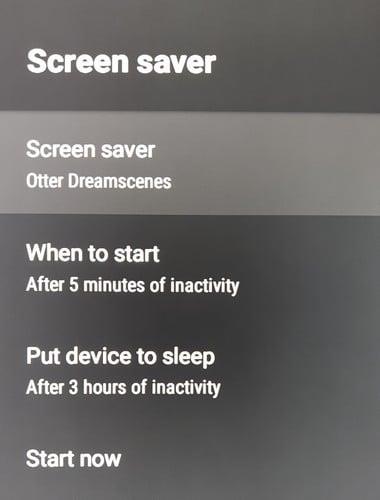
Tiks parādīta arī opcija Otter Dreamscences. Izmantojot šo opciju, ekrānsaudzētājs var tikt parādīts kā animācija, kā arī pulksteņa sekundes, kas arī tiks parādītas. Ja kādreiz pārdomājat un vēlaties atgriezties pie vienkāršāka ekrānsaudzētāja, varat izslēgt šo funkciju. Pulkstenis būs arī caurspīdīgs apakšējā kreisajā stūrī, tāpēc tas netraucē, kamēr baudāt ekrānsaudzētāju.
Ir daudz citu ierīču, kurās varat arī iespējot ekrānsaudzētāju. Ja vēlaties uzzināt, kā savā Android ierīcē iespējot ekrānsaudzētāju , veiciet tālāk norādītās darbības. Linux lietotājiem veiciet tālāk norādītās darbības, lai ekrānsaudzētājs nebloķētu datoru . Atcerieties izmantot meklēšanas joslu, ja nepieciešams meklēt rakstu par noteiktu tēmu.
Kad jums ir jāatsakās no televizora skatīšanās, ir patīkami atgriezties pie jauka ekrānsaudzētāja ar attēliem, kurus jums patīk skatīties. Varat pielāgot ekrānsaudzētāju savā Android TV, lai parādītu vēlamo ekrānsaudzētāja veidu. Dažiem varētu patikt skatīties Google attēlus, savukārt citiem patiks skatīties pulkstenī. Kāda veida ekrānsaudzētāju jūs pievienosit? Ļaujiet man zināt tālāk esošajos komentāros un neaizmirstiet kopīgot rakstu ar citiem sociālajos medijos.
Pēc Android tālruņa saknes piekļuves iegūšanas jums ir pilnīga piekļuve sistēmai un varat palaist daudzu veidu lietotnes, kurām nepieciešama saknes piekļuve.
Android tālruņa pogas nav paredzētas tikai skaļuma regulēšanai vai ekrāna aktivizēšanai. Ar dažām vienkāršām izmaiņām tās var kļūt par īsinājumtaustiņiem ātrai fotoattēla uzņemšanai, dziesmu izlaišanai, lietotņu palaišanai vai pat ārkārtas funkciju aktivizēšanai.
Ja atstājāt klēpjdatoru darbā un jums steidzami jānosūta ziņojums priekšniekam, ko jums vajadzētu darīt? Izmantojiet savu viedtālruni. Vēl sarežģītāk — pārvērtiet savu tālruni par datoru, lai vieglāk veiktu vairākus uzdevumus vienlaikus.
Android 16 ir bloķēšanas ekrāna logrīki, lai jūs varētu mainīt bloķēšanas ekrānu pēc savas patikas, padarot bloķēšanas ekrānu daudz noderīgāku.
Android režīms “Attēls attēlā” palīdzēs samazināt video izmēru un skatīties to attēla attēlā režīmā, skatoties video citā saskarnē, lai jūs varētu darīt citas lietas.
Video rediģēšana operētājsistēmā Android kļūs vienkārša, pateicoties labākajām video rediģēšanas lietotnēm un programmatūrai, ko mēs uzskaitām šajā rakstā. Pārliecinieties, ka jums būs skaisti, maģiski un eleganti fotoattēli, ko kopīgot ar draugiem Facebook vai Instagram.
Android Debug Bridge (ADB) ir jaudīgs un daudzpusīgs rīks, kas ļauj veikt daudzas darbības, piemēram, atrast žurnālus, instalēt un atinstalēt lietotnes, pārsūtīt failus, root un flash pielāgotas ROM, kā arī izveidot ierīču dublējumkopijas.
Ar automātisko lietojumprogrammu klikšķināšanu. Jums nebūs daudz jādara, spēlējot spēles, izmantojot lietojumprogrammas vai veicot ierīcē pieejamos uzdevumus.
Lai gan nav brīnumlīdzekļa, nelielas izmaiņas ierīces uzlādes, lietošanas un glabāšanas veidā var būtiski palēnināt akumulatora nodilumu.
Tālrunis, ko daudzi cilvēki šobrīd iecienījuši, ir OnePlus 13, jo papildus izcilai aparatūrai tam ir arī funkcija, kas pastāv jau gadu desmitiem: infrasarkanais sensors (IR Blaster).







